- BareStream
- Spejl Mac til TV trådløst
- Tilslut Mac til LG Smart TV: Topmetoder i 2026
Tilslut Mac til LG Smart TV: Topmetoder i 2026
At holde præsentationer eller se film på en lille Mac-skærm er ikke lige så bekvemt som at nyde dem på en stor skærm på dit LG TV med høj opløsning. Men hvordan forbinder man Mac til TV på den mest bekvemme måde? I denne artikel har vi dækket de mest almindelige måder at forbinde Mac til LG TV på, herunder brug af forskellige kabler, adaptere samt tredjepartsapps.
Siden jeg fik min Mac, har jeg ikke kunnet spejle og dele min Mac-skærm med mit LG-tv. Har søgt meget om det på nettet og fandt intet, der virkede... Er der nogen, der har oplevet det samme? ELLER måske har en løsning?— Reddit
Enkel måde at forbinde Mac til LG TV med LG Smart Share
LG Smart Share defineres som nem adgang til al en brugers medieindhold – videoer, billeder, musik – fra én enkelt enhed. Denne applikation gør det muligt at streame filer af interesse fra stationære eller mobile enheder til en stor TV-skærm uden brug af kabler eller USB-drev. Den vigtige betingelse er, at alle enheder, der forbindes med hinanden, skal understøtte AirPlay- eller DLNA-teknologi. For at forbinde Mac til LG Smart TV, følg disse trin:

1. På din LG TV skal du gå til Smart Share ved at bruge TV-fjernbetjeningen.
2. På din Mac-computer skal du navigere til AirPlay og vælge LG TV.
3. Vælg derefter din Macs navn for at oprette forbindelse og begynde at spejle skærmen.
Bedste måde at forbinde Mac trådløst til LG TV
JustStream giver dig mulighed for at forbinde Mac til LG Smart TV trådløst – ingen kabler er nødvendige. Det er let at bruge appen og kræver kun et par klik uden en kompleks opsætning. JustStream giver dig mulighed for at dele din Mac-skærm og streame lyd og video over et Wi-Fi-netværk. Det fungerer endda med filformater, som modtagerenheden ikke understøtter – de bliver automatisk transkoderet.
Med JustStream kan du screencaste Mac til TV fra alle de store TV-mærker, inklusive Sony Bravia, LG, Panasonic og Samsung. Det virker også med Roku, Chromecast og Apple TV-enheder. Lyd og undertekster, både indlejrede og eksterne, afspilles uden problemer, når du bruger JustStream. Hvis du tilføjer flere filer til appen, vil de automatisk spille efter hinanden. Med JustStream kan du også gruppere dem i mapper, som du kan bruge som playlister. Det er så praktisk, som det kan blive.
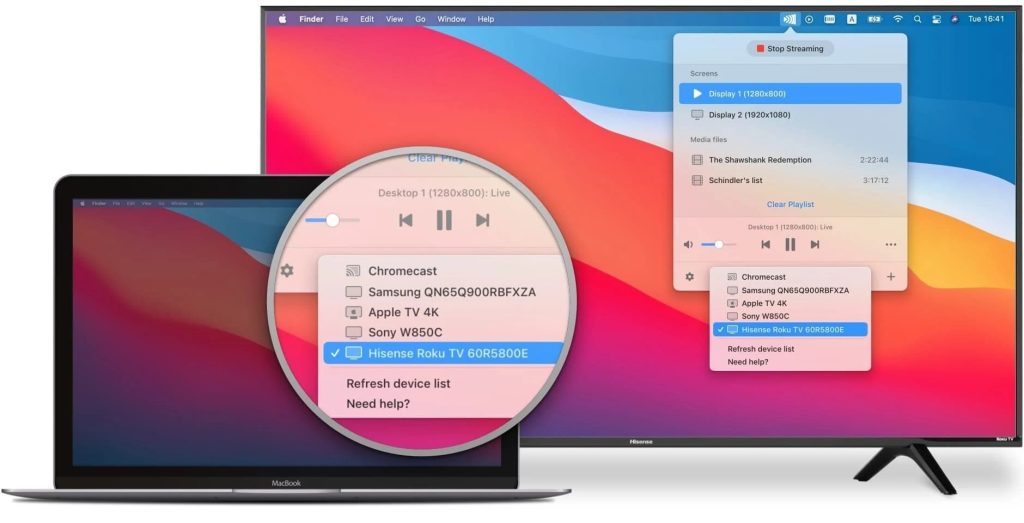
Fordele
- Nem at bruge og installere
- Evne til at spejle lyd og video
- Stream til DLNA-aktiverede enheder
- Spejl nemt dit eget Mac-skrivebord
Ulemper
- Kun 20 minutters uafbrudt streaming i gratisversionen
Sådan forbinder du Mac til LG TV trådløst ved hjælp af JustStream
1. Installer og kør JustStream.
2. Gå til menulinjen, og klik på JustStream-ikonet for at åbne et pop-up vindue.
3. Vælg de filer, du ønsker at spejle.
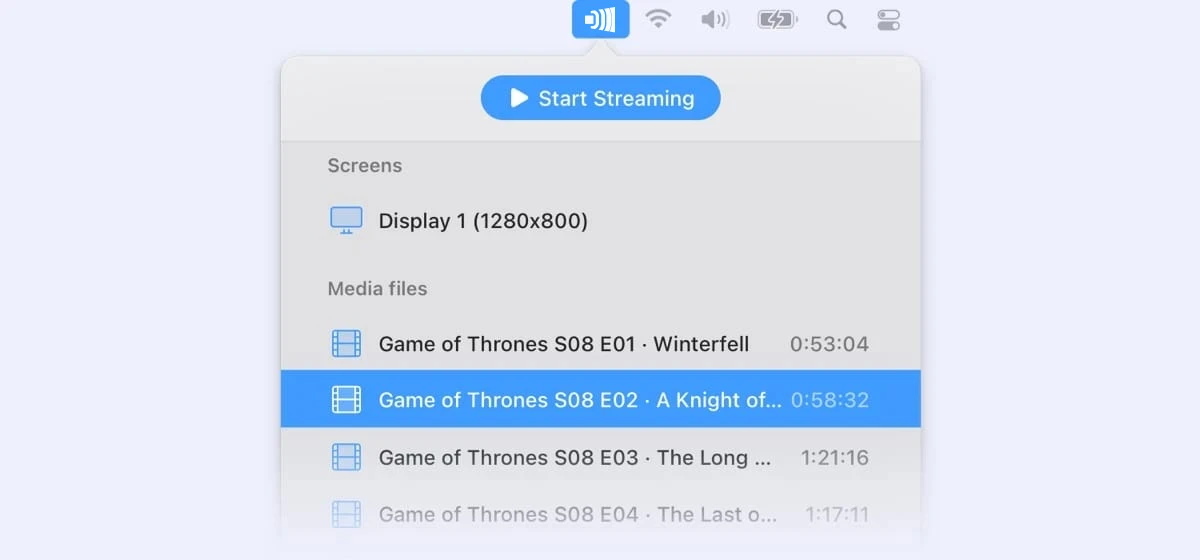
4. Vælg det TV, du ønsker at spejle din Mac-skærm til, og klik på “Start streaming”.
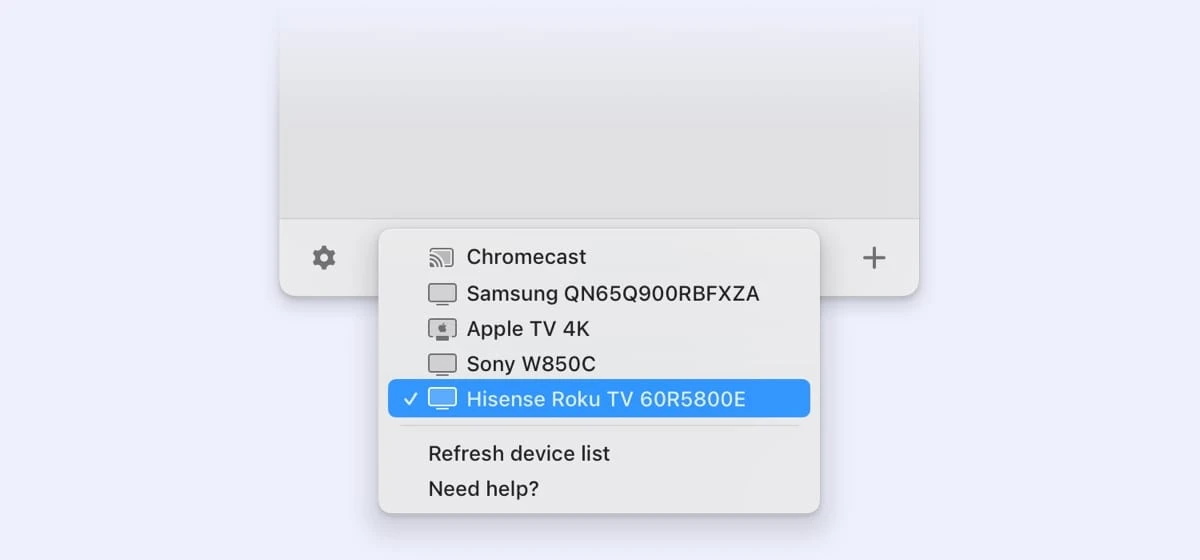
Sådan tilsluttes Mac til LG TV ved hjælp af MirrorMeister
MirrorMeister forvandler enhver MacBook til en Airplay-modtager, så du kan forbinde LG til Mac for at caste film og serier, men også apps og præsentationer til arbejde og skole. Udvikleren tilbyder en pengene-tilbage-garanti, hvis MirrorMeister virker med alle Smart TVs, inklusive LG, Panasonic, Toshiba, selv Roku og Chromecast. Nye brugere kan drage fordel af en gratis prøveperiode for at teste produktet. Følg disse enkle trin for at forbinde Mac til LG TV:
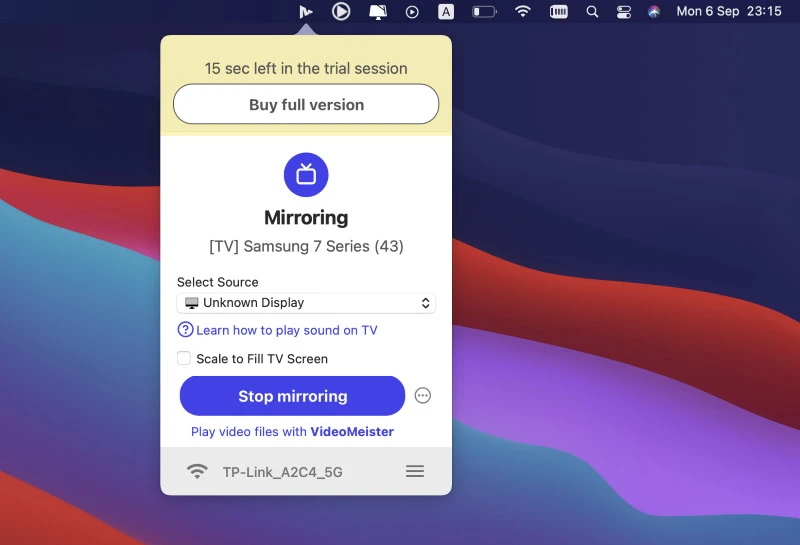
Fordele
- Understøttelse af både video- og lydspejling
- Skærmspejling i høj kvalitet
- Understøtter streaming-enheder og smart-tv'er såsom Sony, LG, Philips og Roku
Ulemper
- Mangel på nogle funktioner
- Forsinkelser kan forekomme i grafisk krævende spil
1. Download MirrorMeister fra produktsiden eller Mac App Store.
2. Installer appen, og følg vejledningen i appvinduet for at downloade lyddriveren.
3. Brug rullemenuerne til at vælge destinationstv’et og kilden.
4. Klik på “Start spejling”.
Tilslut Mac til LG TV med AirBeamTV
AirBeamTV er en anden app, der muliggør trådløs spejling ved at forbinde Mac til LG TV på det samme netværk. Du kan vise indhold fra TikTok og Instagram på dit TV. En ulempe ved AirBeamTV er, at brugere skal downloade en app, der er specifik for deres Smart TV-mærke. Her er hvordan du forbinder Mac til LG TV uden HDMI:
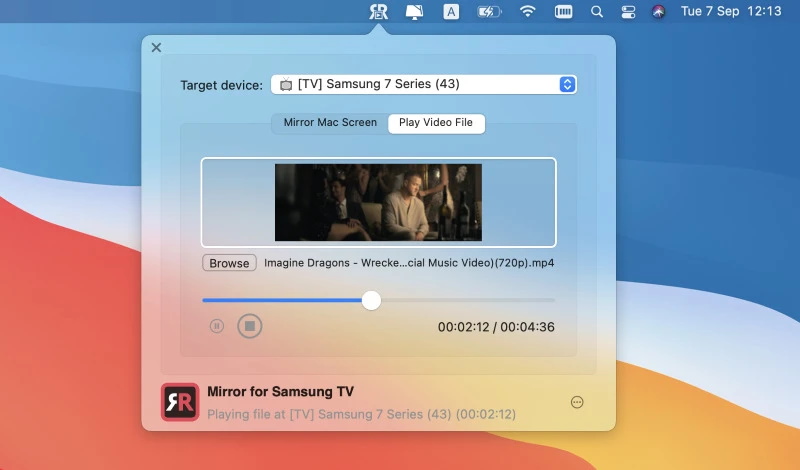
Fordele
- Let at bruge
- HD-kvalitetsstreaming
- Mulighed for at spejle Macbook, iPhone og iPad
- Regelmæssige opdateringer og 24/7 support
Ulemper
- Begrænset support for visse TV-modeller
1. Find dit Smart TV-mærke på AirBeamTV produktsiden eller i Mac App Store.
2. Download og installer appen.
3. Åbn appen og vælg “Målenhed” fra rullemenuen.
4. For at spejle lyd, når du forbinder Mac til LG TV, skal du installere lyddriveren via appen og vælge muligheden “Aktivér lyd på TV”.
5. Klik på “Start Mirroring”.
Tilslut Mac til LG TV via LetsView
En anden måde at forbinde din Mac til et LG Smart TV på er LetsView. Det er et minimalistisk værktøj, der gør det muligt at caste din Macs skærm til dit TV, dele dine fotos, præsentationer og caste videoer trådløst. Appen er kompatibel med AirPlay-teknologi for hurtig spejling. Følg disse trin for at lære, hvordan du forbinder Mac til LG TV med LetsView:
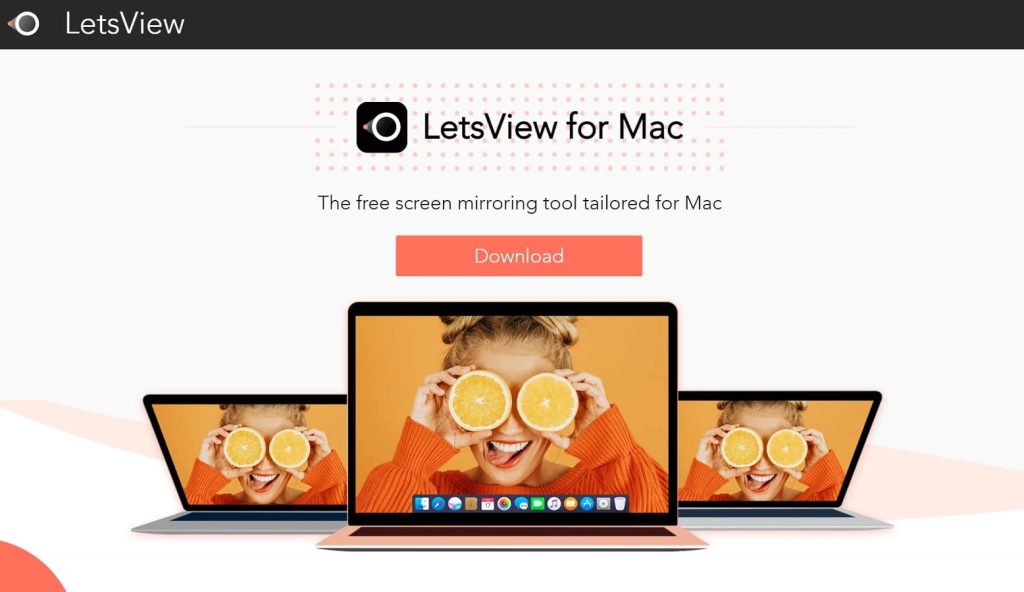
Fordele
- Gratis at bruge
- Brugervenlig grænseflade og nem navigation
- Flere måder at spejle skærmen på
- Spejl uden kvalitetstab
Ulemper
- Mangler funktioner sammenlignet med andre apps
- Ingen enhedskontrol på Android og iOS
1. Download og installer LetsView på dit LG Smart TV.
2. Når den er installeret, skal du starte appen på både din Mac og TV.
3. Derefter skal du på din Mac-computer klikke på AirPlay-funktionen.
4. Vælg LetsView fra listen. Nu kan du spejle Mac til LG TV ved hjælp af LetsView.
Tilslut Mac til LG Smart TV med AirPlay 2
LG Smart TV’er kan oprette trådløs forbindelse med forskellige Apple-enheder, herunder MacBook, iPhone og iPad. Siden 2019 er LG-enheder blevet udstyret med AirPlay 2, hvilket gør det nemt at forbinde Mac til LG TV. Følg blot disse enkle trin for at lære, hvordan du trådløst forbinder Mac til LG Smart TV.
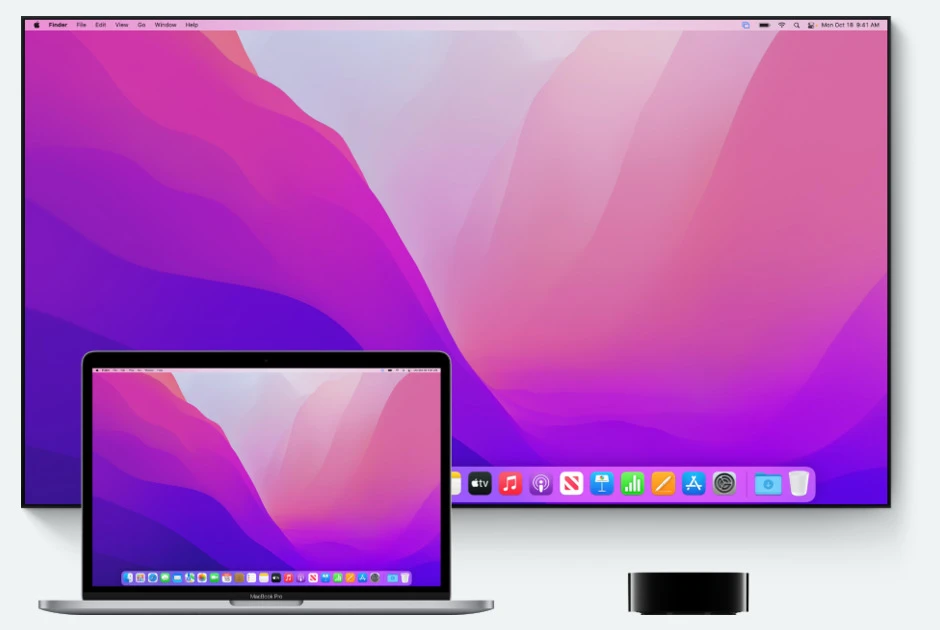
1. Klik på AirPlay-ikonet i din Macs menulinje.
2. Vælg den enhed, du vil spejle til.
3. Vælg en af følgende muligheder for at optimere din oplevelse:
- Vælg “Spejl indbygget skærm” for at bruge din Mac-opløsning på dit TV.
- Eller vælg “Spejl Apple TV” for at lade din computer optimere opløsningen.
- Vælg derefter “Brug som separat skærm”, hvis du vil bruge TV’et som ekstra skærmplads i stedet for at spejle.
Sådan tilslutter du Mac til LG TV med et kabel
For at forbinde Mac til LG TV, følg disse enkle trin fra Apple:
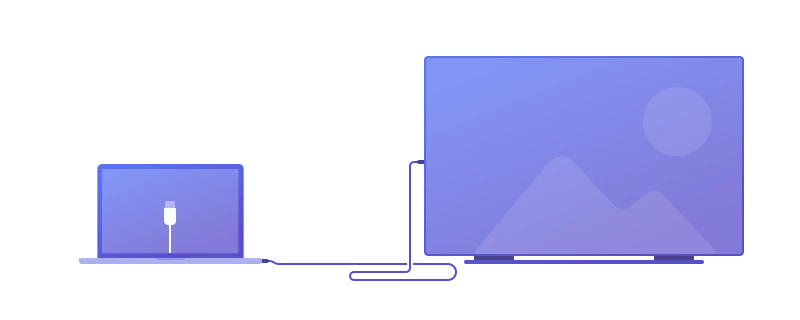
1. Tilslut videokablet til din computers Thunderbolt-, HDMI- eller DVI-port.
2. Tilslut den anden kabelterminal til TV’ets videoinput-port.
3. Klik på Apple-logoet, og gå derefter til Systemindstillinger.
4. Vælg “Skærme” og sørg for, at du har valgt “Standard” indstillingen for skærmen.
5. For at tilføje lyd, klik på Apple-logoet og gå igen til Systemindstillinger, vælg “Lyd”. Vælg den korrekte TV-skærm. Ældre Mac- og TV-modeller kræver, at du bruger computerens hovedtelefonstik for at tilføje lyd.
Tilslut MacBook til LG Smart TV via videoudgange
For at forbinde Mac til LG Smart TV via HDMI, skal du have de rigtige kabler, hubs eller adaptere for at forbinde portene. Ellers vil forbindelsen ikke finde sted.
Forskellige video-relaterede porte, der findes i Macs, inkluderer:
- Mini DisplayPorts
- Thunderbolt 2
- Thunderbolt 3
- USB
- Micro DVI
- HDMI-porte
Du kan være nødt til at købe en ekstra adapter eller hub for at bruge de tilgængelige porte på din bærbare computer til at forbinde LG til Mac.
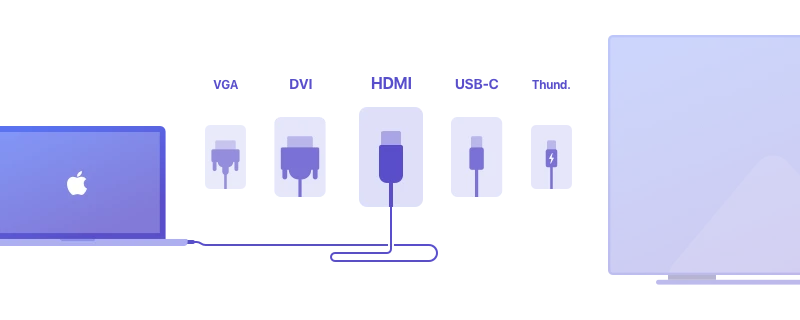
Tilslut MacBook til LG Smart TV med HDMI-porte
Hvis både din bærbare computer og dit TV har HDMI-porte, er processen med at forbinde disse to enheder ret enkel. Sådan tilslutter du Mac til LG TV med HDMI: Gør blot følgende:
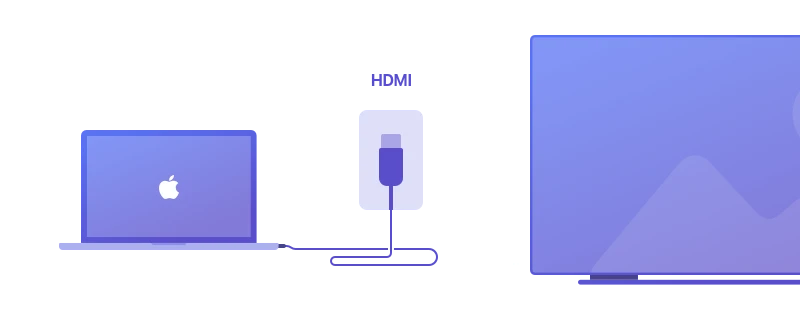
1. Tilslut den ene ende af dit HDMI-kabel til din bærbare computer.
2. Tilslut den anden ende af kablet til tv-skærmen.
Denne metode giver dig mulighed for at bruge dit TV som en ekstern skærm. Du kan justere indstillingerne på din bærbare computer til at bruge det som en sekundær skærm. I den konfiguration vil TV’et vise andet indhold end din computer, eller et spejlet display, der viser det samme indhold som din computer.
Opret forbindelse mellem Mac og LG TV-skærm med en USB-C-port til HDMI-port
For at forbinde Mac til LG Smart TV via HDMI, skal du følge disse enkle trin:
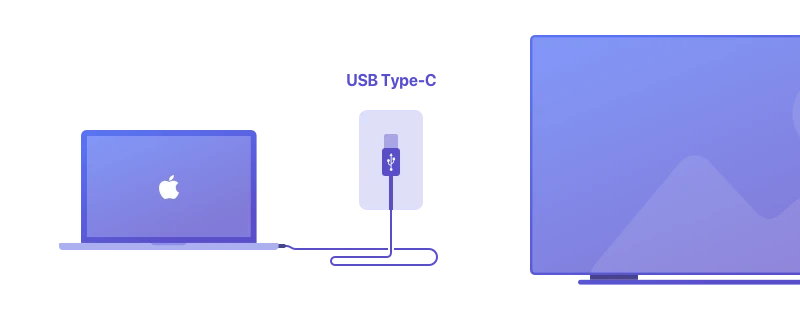
1. Tilslut den ene ende af USB-C til HDMI-adapteren til din laptops USB-C port.
2. Tilslut den ene ende af HDMI-kablet til TV-skærmens HDMI-port.
3. Sæt den anden ende af HDMI-kablet i det andet stik på USB-C til HDMI-adapteren.
Tilslut Mac til LG TV-skærm med en Thunderbolt-port til en HDMI-port
Følg disse trin for at lære, hvordan du forbinder Mac til LG TV via Thunderbolt-porten. Først skal du have en fungerende Thunderbolt-adapter.
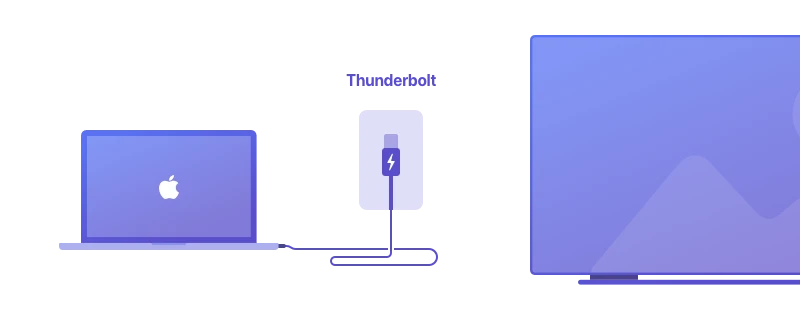
1. Sæt adapteren i Thunderbolt-porten på din bærbare computer.
2. Den ene ende af HDMI-kablet skal tilsluttes TV-skærmens HDMI-port.
3. Tilslut den anden ende af HDMI-kablet til Thunderbolt-adapteren.
Sådan tilsluttes Mac til LG Smart TV med en DVI-port til en HDMI-port
Først skal du sikre dig, at du har den korrekte Mini DisplayPort-adapter.
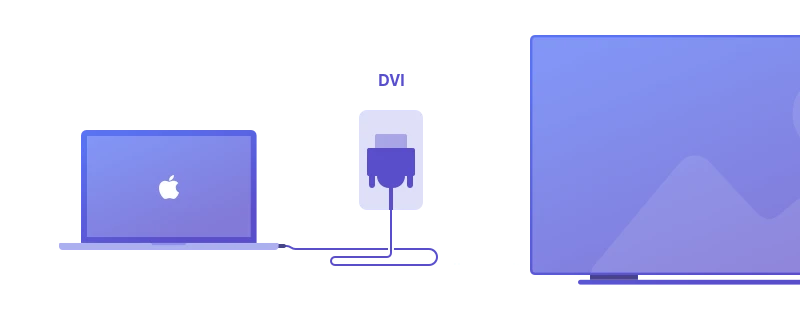
1. Sæt adapteren i din MacBook.
2. Tilslut den ene ende af HDMI-kablet til TV-skærmens HDMI-port.
3. Sæt det andet terminal på dit HDMI-kabel i Mini DisplayPort-adapteren.
Tilslut MacBook til LG Smart TV-skærm med en VGA-port
Vil du vide, hvordan du forbinder Mac til LG Smart TV ved hjælp af en VGA-port? Følg disse enkle trin:
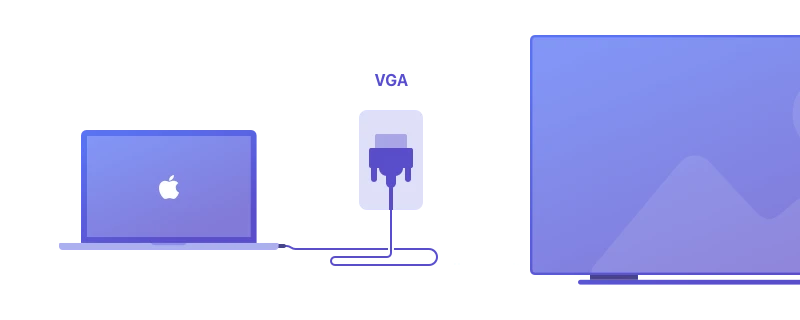
1. Tilslut din Thunderbolt-adapter til din Mac.
2. Fastgør den ene ende af VGA-kablet til TV-skærmens VGA-port, og sørg for en sikker forbindelse.
3. Tilslut det andet stik på VGA-kablet til VGA-porten på Thunderbolt-adapteren.
Afsluttende tanker: Den trådløse metode er den bedste måde at forbinde Mac til LG TV
Hvis du har brug for at forbinde Mac til LG TV, bør der ikke være nogen vanskeligheder. Nogle brugere er vant til kablede tilslutningsmetoder, mens andre finder denne metode forældet og kompliceret, da den kræver ekstra kabler, adaptere osv. Den nemmeste måde at forbinde Mac til LG TV på, efter vores mening, er ved at bruge tredjepartsapps som JustStream, der øjeblikkeligt kan streame til Smart TV’er på samme netværk som din computer. Ingen kabler eller adaptere er nødvendige, blot et par klik og du er klar til at nyde indholdet på en stor skærm.
Ofte stillede spørgsmål
At tilslutte Mac til LG Smart TV trådløst er nemt, selv hvis du ikke har et Apple TV. Download JustStream-appen for at spejle din computers skrivebord til din TV-skærm. Appen virker med enhver Smart TV-enhed på det samme netværk som din computer. Du kan forbinde Mac til Sony TV, Panasonic, Sony og flere. Den virker endda med Roku og Chromecast.
Ja, siden 2019 har alle LG Smart TV haft AirPlay 2 indbygget i deres funktionalitet.
På din iOS-enhed skal du swipe op fra bunden af skærmen for at få adgang til Kontrolcenteret. Tryk på AirPlay. Tryk på navnet på den enhed, du vil streame indhold til. Du vil se ikoner af en TV-skærm eller en højttaler ved siden af hver enhed, så du ved, hvilken type indhold du kan streame.
Hvis du oplever HDMI virker ikke på Mac-problemet, findes der en løsning. Download JustStream-appen og få trådløs forbindelse til alle Smart TV-modeller, inklusive LG, Panasonic, Samsung, Sony og flere. Du kan åbne JustStream direkte fra din computers menulinje. Vælg derefter de filer, du vil spejle til dit TV, inklusive filformater som ikke understøttes af enheden.
Der er flere måder at forbinde en MacBook til et TV på og spejle indholdet uden Apple TV. I denne artikel har vi gennemgået flere trådløse metoder via tredjepartsapps, kablede metoder inklusive forskellige porte samt AirPlay-teknologi. Hvilken du skal vælge, afhænger mest af dine behov. Dog kan vi anbefale JustStream som den nemmeste løsning, da appen understøtter forskellige streamingteknologier, kan fungere med en bred vifte af TV-mærker og ikke kræver nogen kabler eller adaptere.
